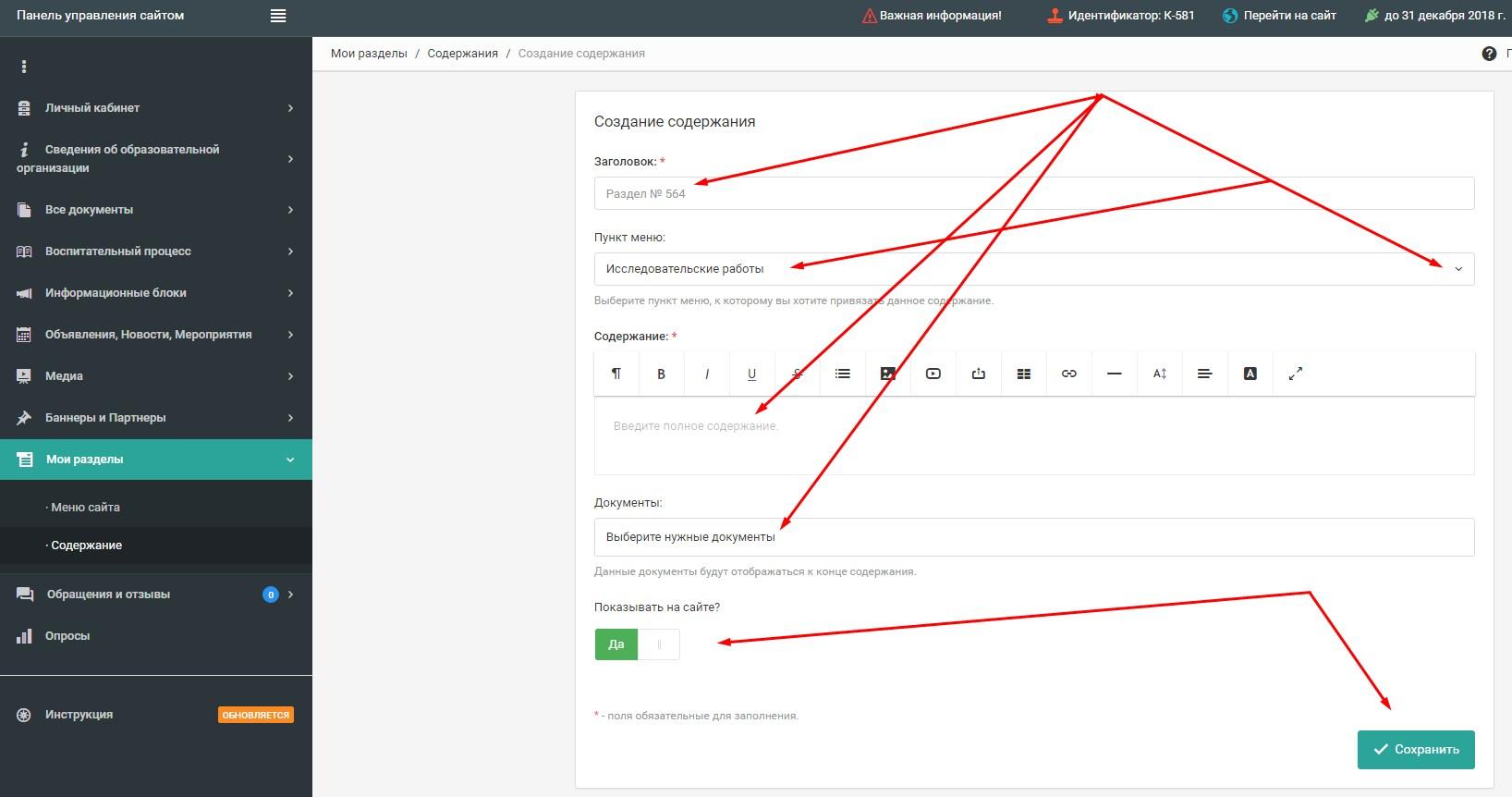Для редактирования меню, создания собственных разделов и их наполнения необходимо перейти в раздел "Меню сайта", который располагается сразу под разделом "Личный кабинет" в панели управления (1). В разделе вы увидите две вкладки: "Разделы сайта" и "Сортировка меню".
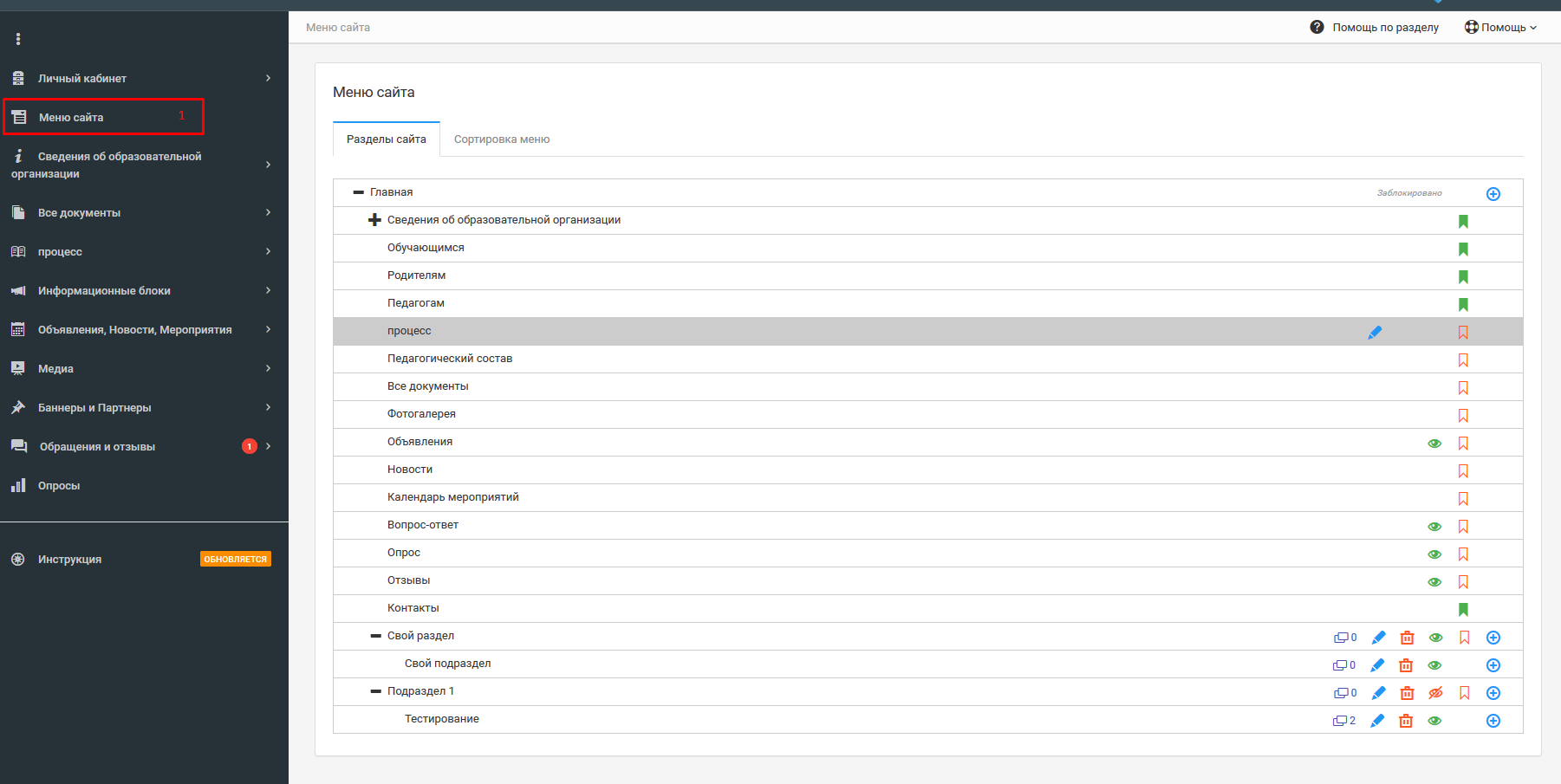
Вкладка "Разделы сайта"
Изначально здесь находится главное меню, которое нельзя редактировать, так как оно предусмотрено законодательством и должно быть доступно всем посетителям сайта.
Для каждого незаблокированного пункта меню доступна возможность закрепить пункт в горизонтальном меню (2).
Для некоторых незаблокированных и всех своих пунктов меню доступно включение и выключение отображения в меню "Весь сайт" (3).
При успешном изменении этих параметров в правом верхнем углу вы увидите сообщение об этом (4).
Для создания своих пунктов меню необходимо нажать на кнопку со знаком плюс напротив пункта "Главная" (5). Для создания подраздела своего пункта меню необходимо нажать на кнопку со знаком плюс напротив соответствующего пункта (6).
Свои пункты меню, помимо перечисленных выше функций, можно редактировать (7) и удалять (8). Также у собственных разделов отображается количество созданных в разделе материалов (9).
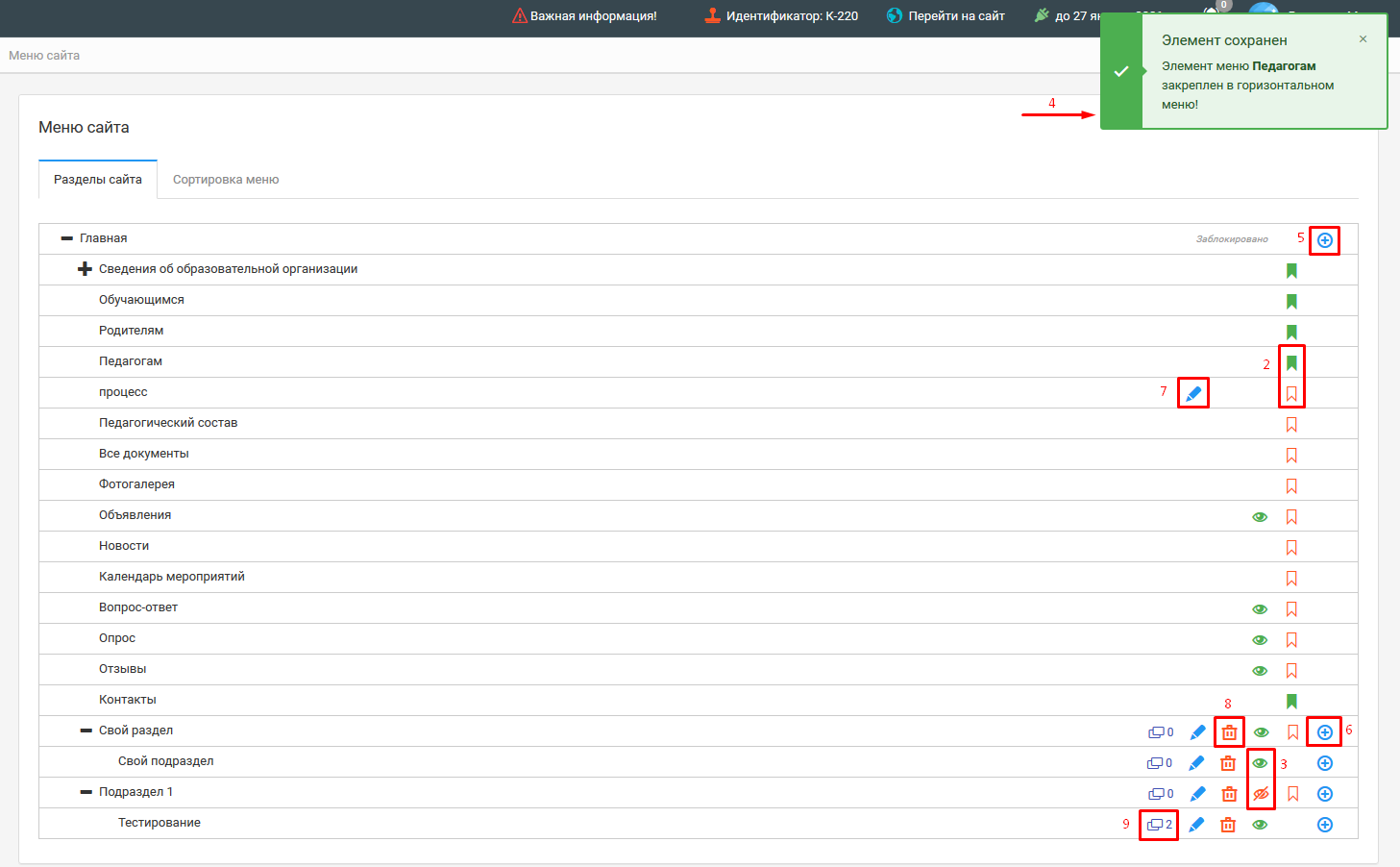
Панель "Сортировка меню"
У пунктов меню есть четыре вида иконок, обозначающих разные возможности.
10. В такой пункт меню можно помещать другие, но сам его переместить невозможно.
11. Такой пункт меню можно перемещать, но поместить в него другие нельзя.
12. К такому пункту меню невозможно применить никакие методы сортировки, он заблокирован.
13. С таким пунктом меню можно выполнять оба действия: перемещать и помещать в него другие.
Для перемещения необходимо нажать на иконку и потянуть.
Каждое действие в панели сортировки отмечается сообщением об успехе операции.
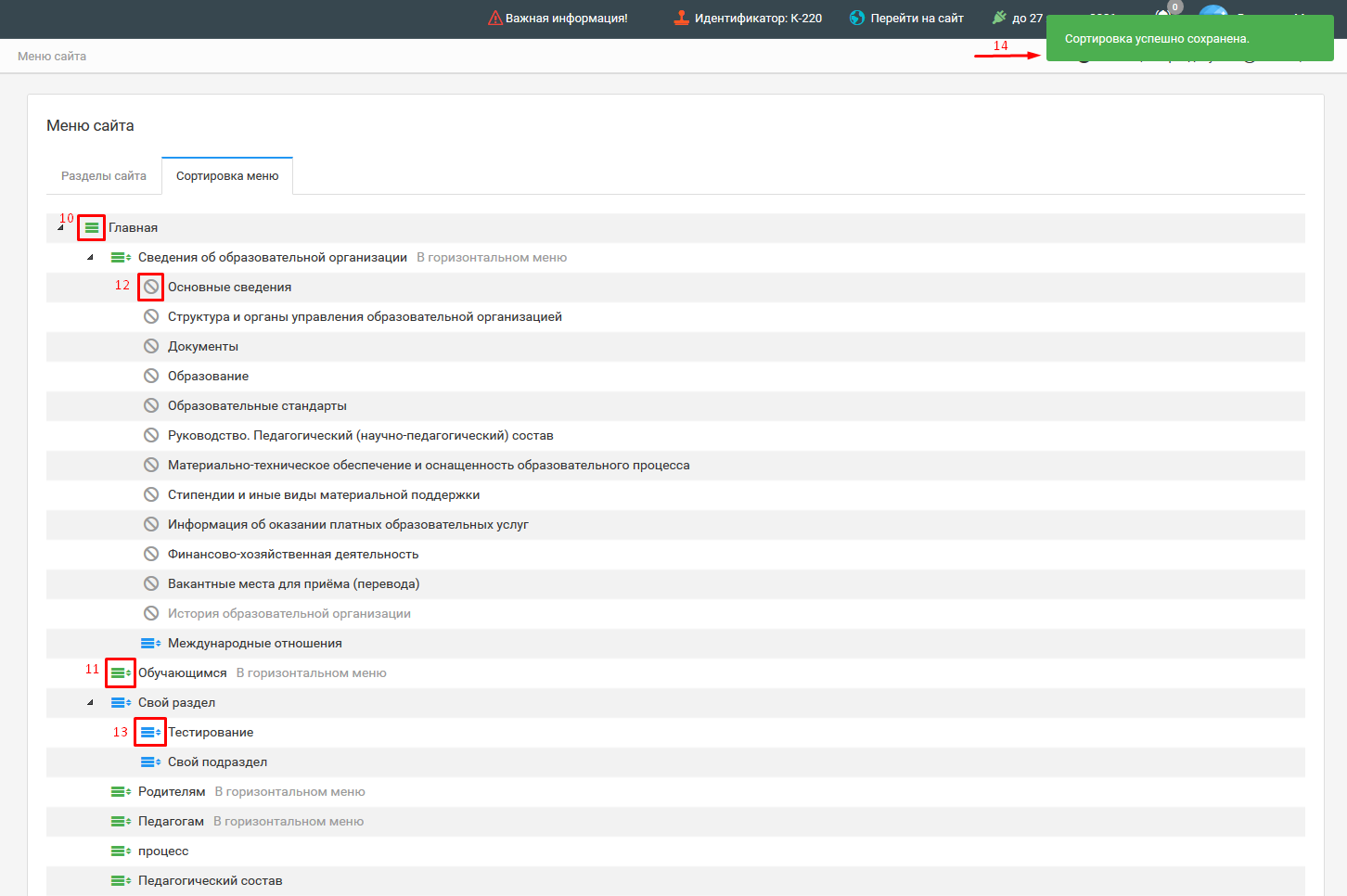
Форма создания пункта меню содержит поле "Описание", в которое можно поместить то содержимое раздела, которое не будет сворачиваться.
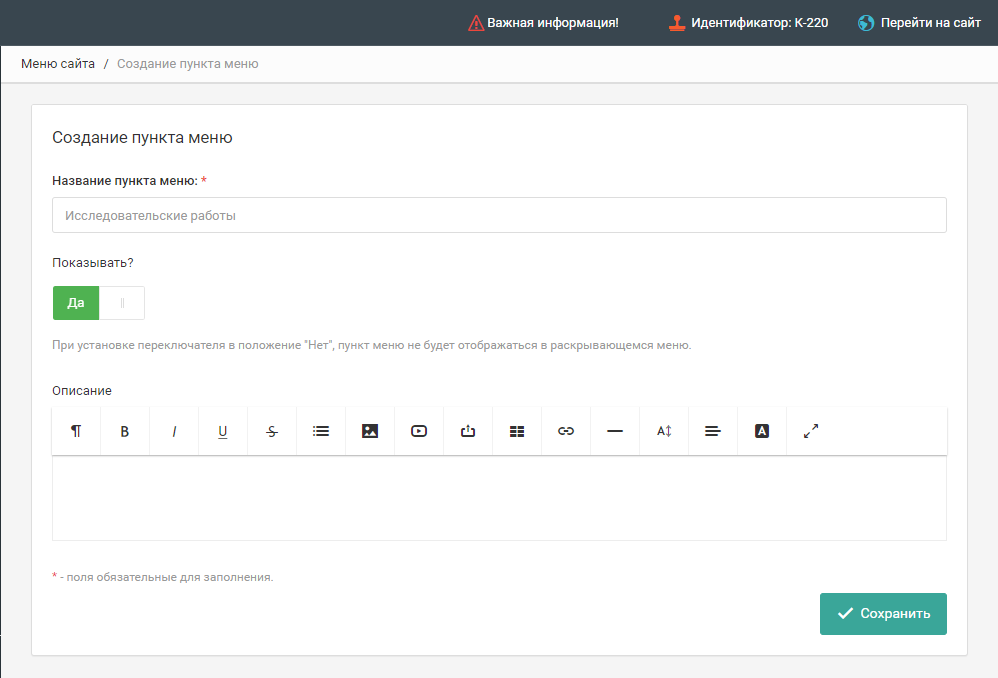
При редактировании своего пункта меню появляется возможность добавить дополнительные материалы-содержание (15). Вы можете отсортировать материалы в нужном порядке, нажав на кнопку (16) у нужного пункта и потянув.
Также доступна сортировка дочерних элементов редактируемого пункта меню (17).
Переключатель "Закреплен в горизонтальном меню" активен только у разделов, находящихся в корневом разделе.
Если оба переключателя установлены в положение "Нет", раздел будет доступен только по прямой ссылке и не будет отображаться в меню.
Каждое изменение сортировки также отмечается сообщением об успехе операции.
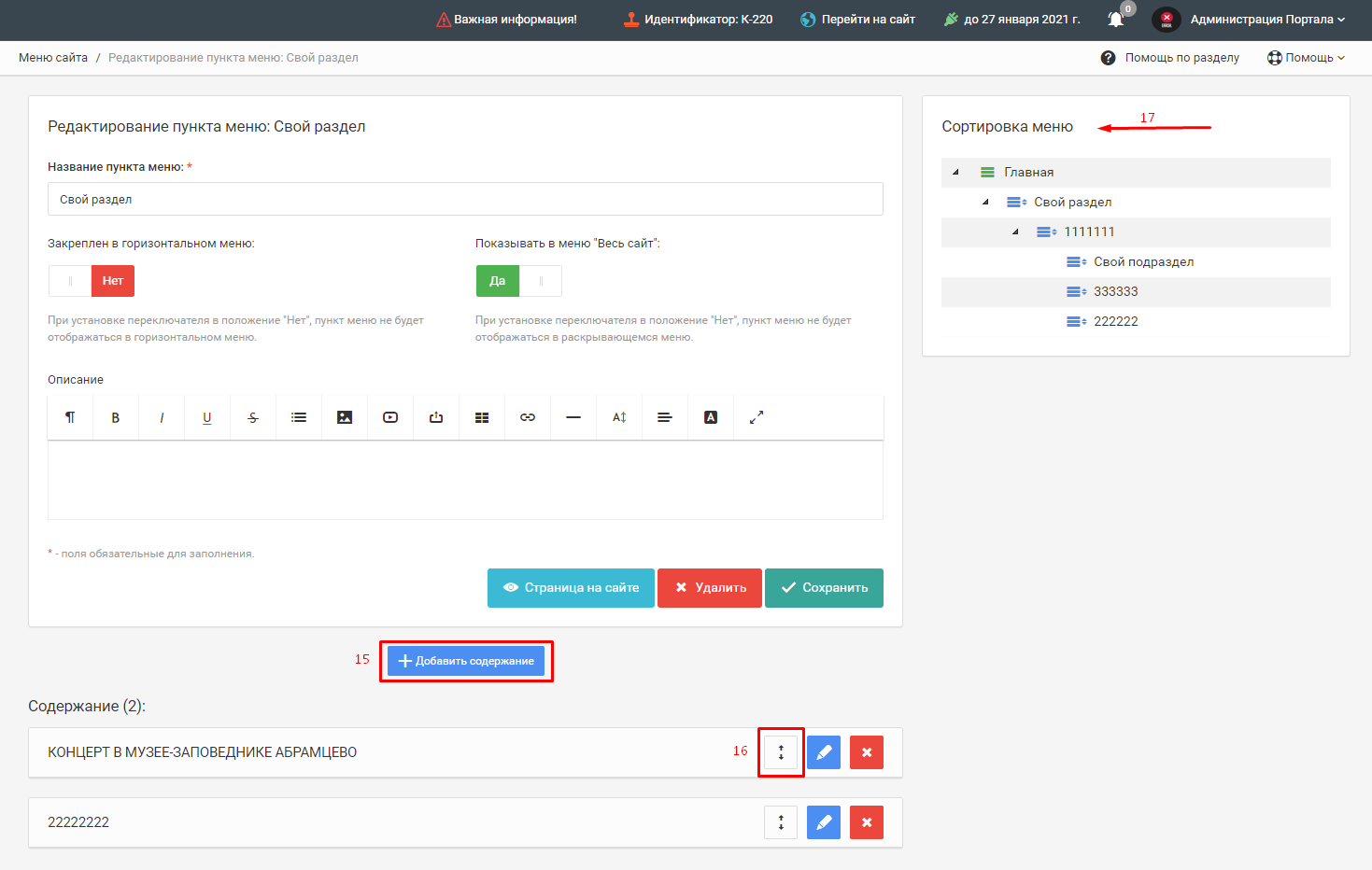
В форме создания содержания необходимо указать название и заполнить поле содержания.
Также вы можете прикрепить документы, если необходимо.
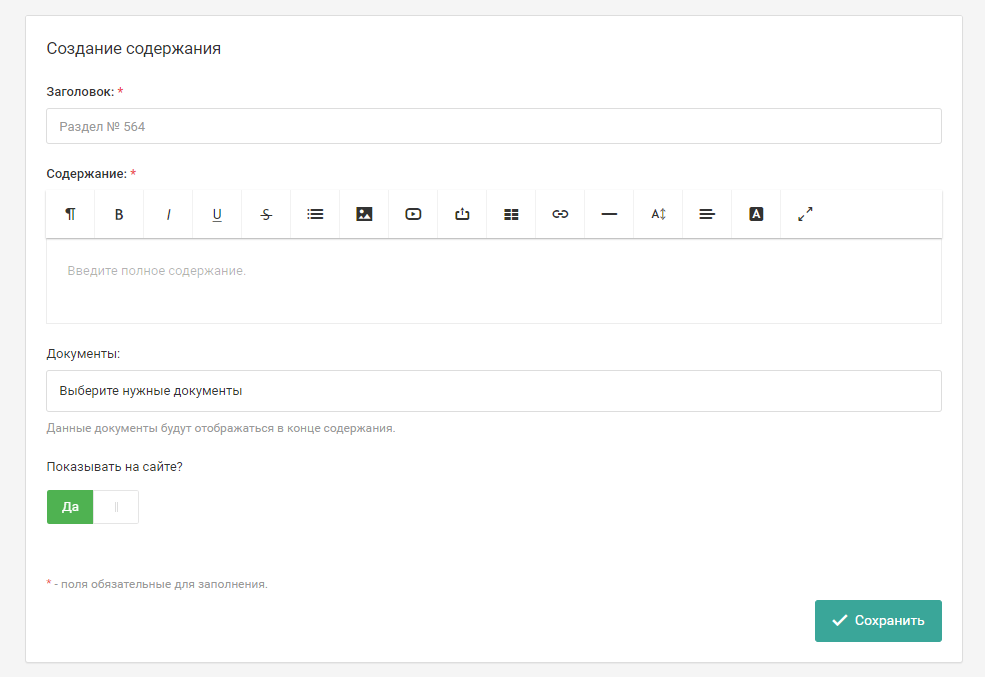
Так на сайте будет отображаться свой раздел с заполненным полем "Описание".
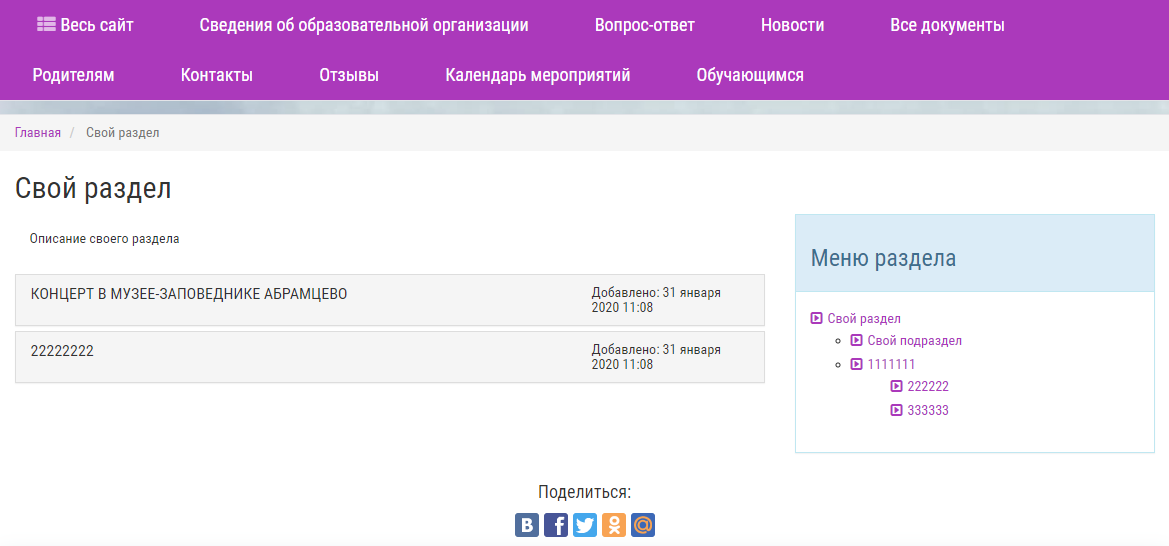
А так - если поле "Описание" оставлено пустым.
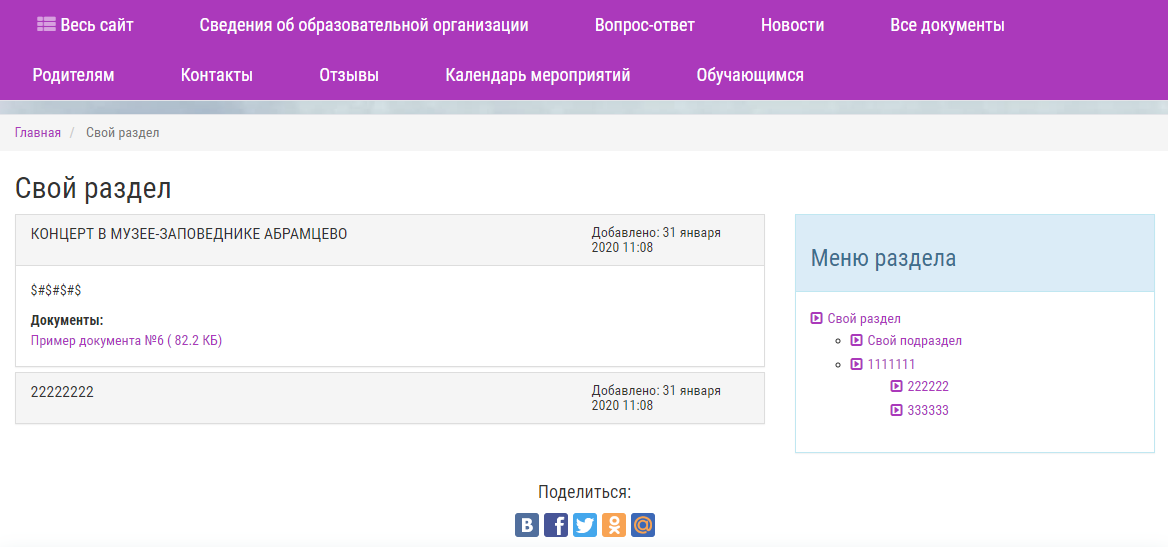
Чтобы развернуть для просмотра свернутое содержимое, нажмите на его название.